Nahraďte panel úloh pomocou ObjectDock

Prvý pohľad
Pri prvej inštalácii ObjectDock to budereplikujte všetky pripnuté ikony na paneli úloh systému Windows (po ruke). Ikona pre pripnuté webové aplikácie bohužiaľ nie je veľmi dobrá, akonáhle sa rozšíria tak, aby vyhovovali doku. Vizuálny štýl doku sa zhoduje s dokovacím ikonom iOS (iPhone, iPad) podobným doku Rocketdock. Podobne ako na paneli úloh systému Windows, aj keď na paneli otvárate aplikácie, automaticky sa zobrazia v ObjectDock a po zatvorení zmiznú; pokiaľ ich nepripnete.

Ak sa vám nepáči predvolená pozícia (je naako Mac), ObjectDock sa môže prichytiť na ktorúkoľvek zo štyroch strán obrazovky. Keď som prvýkrát začal testovať, netrvalo mi dlho, kým som sa rozhodol úplne nahradiť panel úloh za objekt ObjectDock. To sa mi veľmi páči.

Možnosti. Možnosti. Možnosti!
Dok na doky má viac prispôsobenia ako autopasák Xzibit. Dok sa dá ľahko prispôsobiť z domovskej obrazovky Možnosti. Milujem to, ako sú takmer všetky možnosti uvedené a ľahko zrozumiteľné. Skvelé používateľské rozhranie. Pamätajte, že takmer celý modrý text je odkazom, ako je to znázornené nižšie.
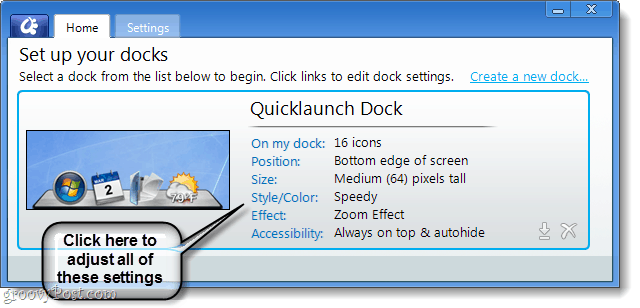
Na možnosti > nastavenie Karta obsahuje niekoľko možností, ktoré nie sú povolenépredvolene. Ak chcete nahradiť panel úloh, tlačidlo „Skryť panel úloh systému Windows“ je povinné tlačidlo kontroly. Bohužiaľ, Aero-Peek je prémiovou funkciou platenej edície.
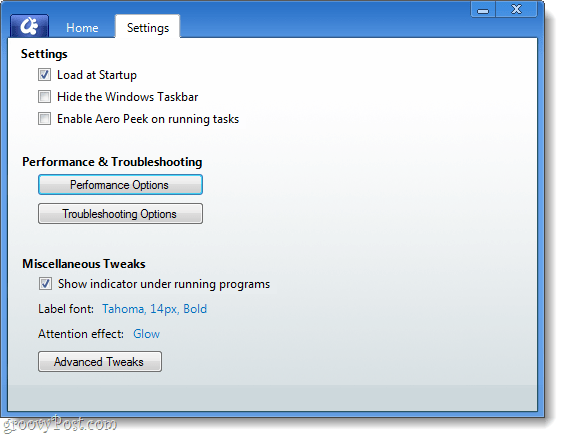
Medzi niektoré z ďalších rozšírených možností môžete upraviť nastavenia výkonu, aj keď by ste nemali používať ObjectDock na extrémne starom počítači, nemali by byť problémom.
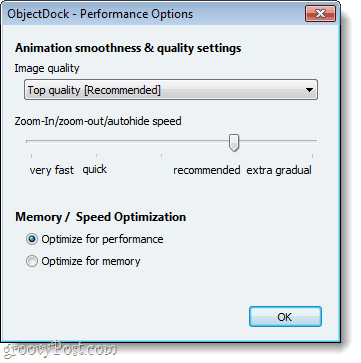
Docklets
Moja najobľúbenejšia vec týkajúca sadocklets. Docklets sú rozbaľovacie ponuky s vašou týždennou predpoveďou, hodinami, kalendármi, vyhľadávaním na webe a dokonca aj odkazom na ponuku Štart systému Windows. Bohužiaľ získate iba 6 dokovacích dokov a 3 prepojenia dokovacích okien pre systém Windows - čo pre mňa nestačí. Našťastie je online komunita pomerne užitočná a vytvorila obrovskú škálu dokovacích zariadení tretích strán, ktoré si môžete stiahnuť a nainštalovať; ObjectDock dokonca odporúča navštíviť web WinCustomize.com a prevziať ďalšie.
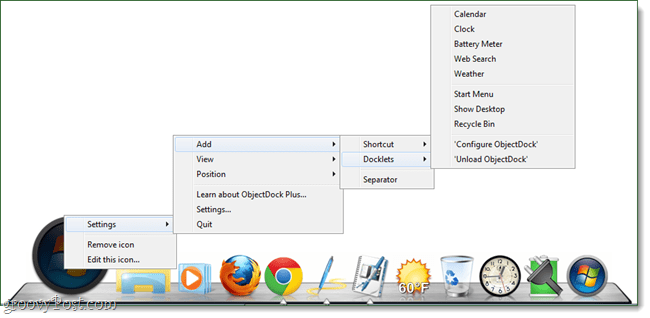
Docklet na počasie je zďaleka môj najobľúbenejší a ja som musel zdieľať jeho screenshot nižšie:
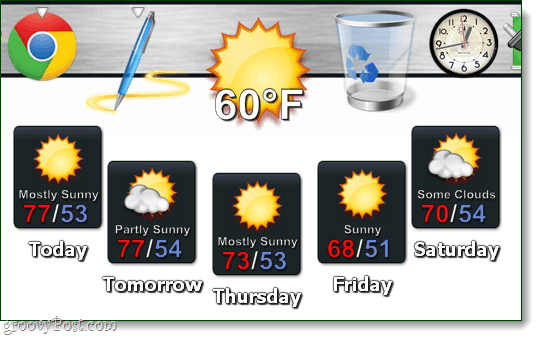
Jedným z mojich hlavných hovädzieho mäsa s dokmi jeanalógový štýl hodiny. ObjectDock vám umožňuje prispôsobiť vzhľad pre väčšinu dockletov, ale aj keď zmeníte vzhľad na hodinách, stále je analógový. Naozaj? Daj mi digitálne dieťa!
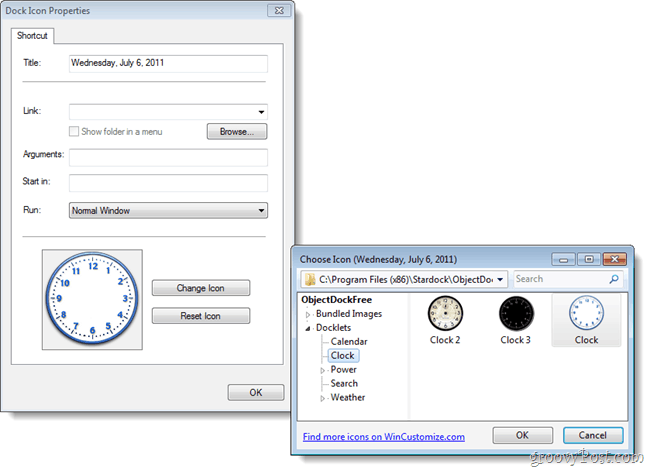
Ako každý geek, našiel som opravu pre hodiny a nielen to, že digitálne hodiny docklet od tretích strán informovali o čase a dátume, majú funkčný alarm a plne prispôsobiteľné písmo.

témy
Jeden posledný kúsok o ObjectDock, ktorý stojí za tospomínajú sa rôzne témy. Ak sa vám nepáči predvolený motív „Speedy“, nezasekli ste sa s ním. Stardock zahŕňal viac ako tucet rôznych tém o akciách a na webe sú k dispozícii stovky ďalších. Ak však chcete byť skutočne kreatívni, môžete si vytvoriť svoj vlastný od nuly alebo použiť existujúcu šablónu.
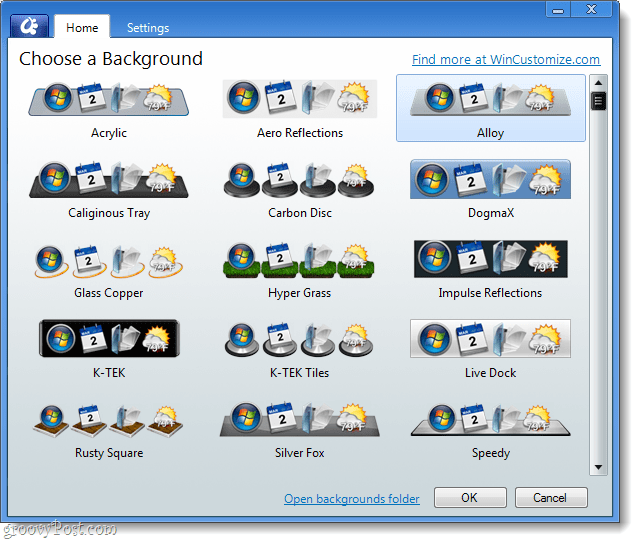
Aké sú presné rozdiely medzi platenou a bezplatnou verziou?
Stardock jasne ukazuje rozdielyna ich oficiálnej stránke sťahovania. Vo všeobecnosti platí, že žiadna z platených funkcií nie je nič, čo skutočne potrebujete. Väčšina základných funkcií je vo bezplatnej verzii, takže pokiaľ neuvidíte niečo nižšie (alebo ak nechcete podporovať DEV, ktorí ju vytvorili), s bezplatnou verziou by ste mali byť v pohode.
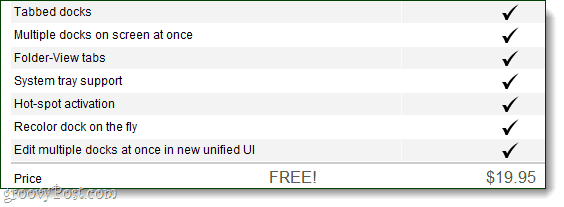
záver
ObjectDock je solídny náhradný panel a javidím to ako upgrade na RocketDock, ktorý som predtým nainštaloval na všetkých mojich počítačoch so systémom Windows 7, a teraz, keď používam ObjectDock, nemyslím si, že sa do RocketDock čoskoro vrátim.
Stránka na stiahnutie objektu ObjectDock









Zanechať komentár